Pregunta
Problema: ¿Cómo solucionar "Falta Winload.efi o contiene errores" en Windows?
Hola. Mi computadora con Windows parece estar funcionando mal porque no se inicia y muestra el mensaje "Falta Winload.efi o contiene errores". ¿Puedes ayudarme a arreglarlo?
Respuesta resuelta
Desafortunadamente, las personas a veces experimentan bloqueos de Windows que les impiden usar el sistema operativo. Es posible que la computadora no se inicie y los usuarios pueden ver una pantalla azul de la muerte.
[1] Algunas personas se han topado con el mensaje "Falta Winload.efi o contiene errores" y están buscando formas de solucionar este problema. En esta guía, discutiremos el papel que juega Winload.efi para mantener el sistema funcionando sin problemas y cómo solucionar el mal funcionamiento.Winload.efi es un archivo EFI (interfaz de firmware extensible). Es un archivo ejecutable para el firmware de la computadora.[2]. Se basa principalmente en UEFI y ejecuta las tareas de cargar los archivos al cargador de arranque de la computadora. Estos archivos se utilizan para un conjunto específico de tareas como encender la computadora, reiniciar la computadora, instalar Windows, reiniciar la computadora, etc. Por lo tanto, Winload.efi es un archivo realmente importante. Si este archivo se pierde, se corrompe o se daña, es imposible que el sistema operativo Windows funcione correctamente.
En muchos casos, los usuarios pueden corregir errores como "Falta Winload.efi" por sí mismos, pero es bastante complicado para las personas con menos conocimientos de TI. Para evitar fallas en el sistema, mantenga el sistema en buen estado, evite archivos corruptos, registro[3] problemas, recomendamos tener una herramienta de mantenimiento como ReimagenLavadora Mac X9 que puede encargarse de los problemas de la PC automáticamente. De lo contrario, si está listo para comenzar el proceso, siga cuidadosamente las instrucciones paso a paso a continuación.
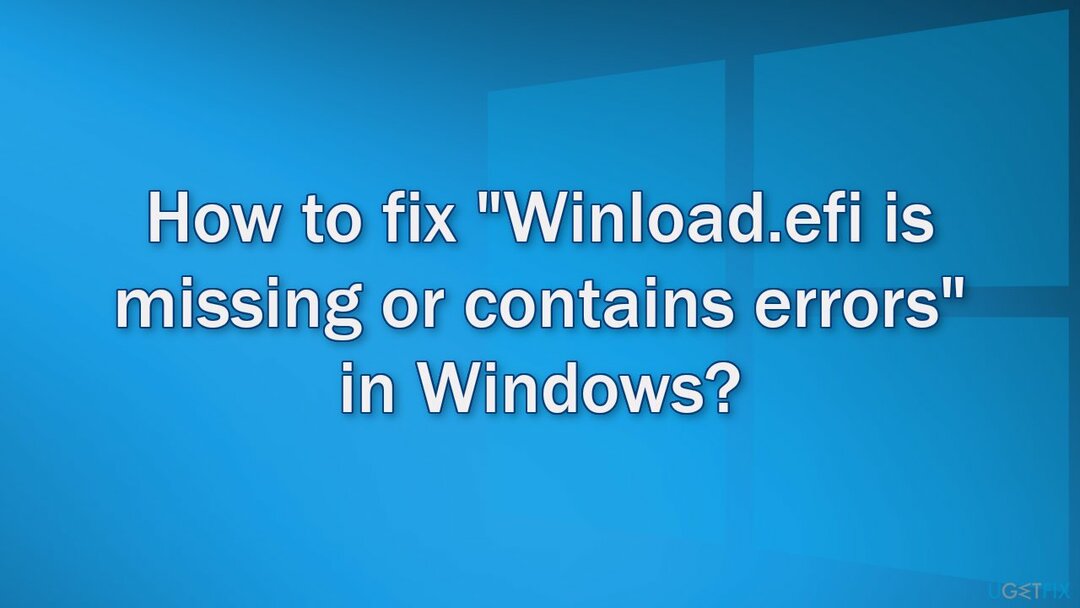
Solución 1. Usar reparación automática de inicio
Para reparar el sistema dañado, debe comprar la versión con licencia de Reimagen Reimagen.
- Arranque desde los medios de instalación de Windows 10
- Hacer clic Repara tu computadora
- Ir Solucionar problemas, Opciones avanzadas, luego Reparación inicial
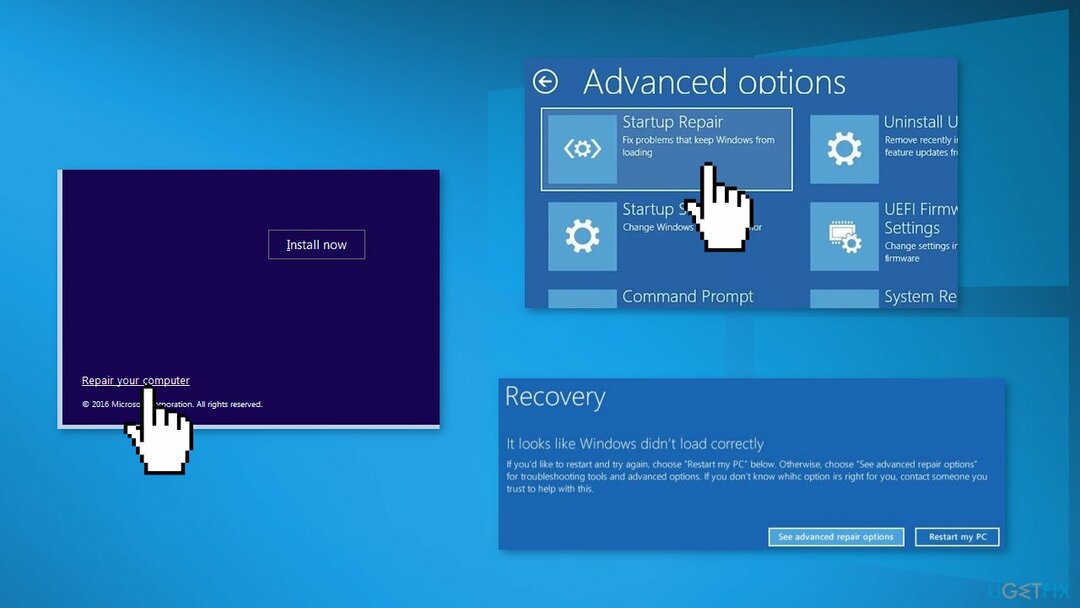
- Siga las instrucciones del asistente de recuperación
Solución 2. Arreglar archivos de sistema corruptos
Para reparar el sistema dañado, debe comprar la versión con licencia de Reimagen Reimagen.
- Arranque desde los medios de instalación de Windows 10
- Hacer clic Repara tu computadora
- Seleccione Solucionar problemas y luego Símbolo del sistema
- Escribe sfc /escanear ahora y presiona Ingresar
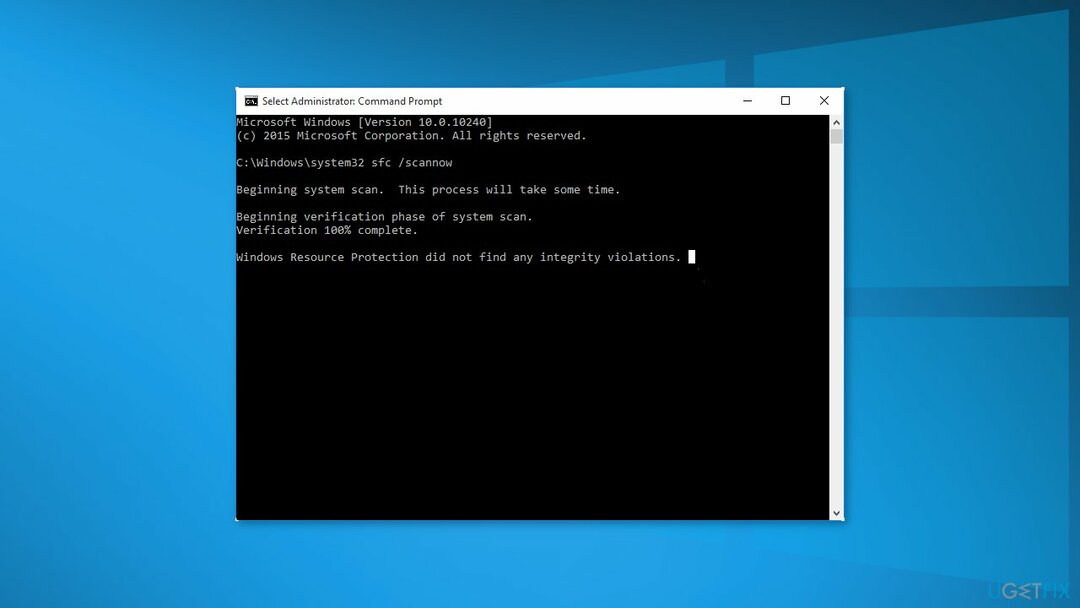
Solución 3. Verificar disco
Para reparar el sistema dañado, debe comprar la versión con licencia de Reimagen Reimagen.
- Arranque desde los medios de instalación de Windows 10
- Hacer clic Repara tu computadora
- Seleccione Solucionar problemas y luego Símbolo del sistema
- Escribe chkdskc: /f y presiona Ingresar
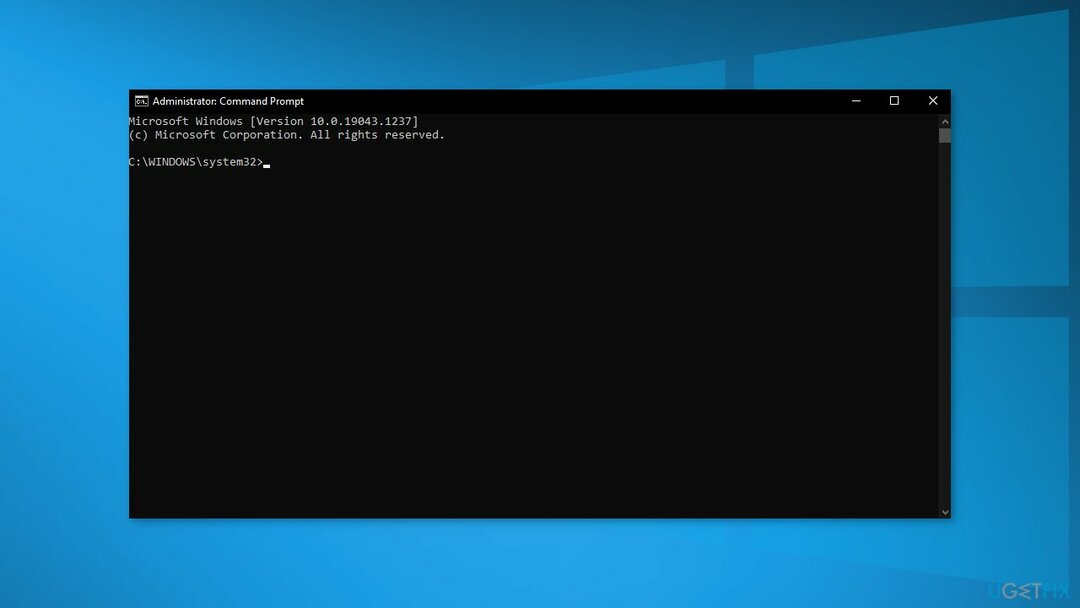
Solución 4. Habilitar la compatibilidad con CSM y deshabilitar el arranque seguro
Para reparar el sistema dañado, debe comprar la versión con licencia de Reimagen Reimagen.
- Reiniciar su computadora y presione constantemente F2, F8, Supr (la clave puede ser diferente según el fabricante de la PC) para ingresar al menú de configuración de UEFI
- Habilitar Arranque CSM modo de compatibilidad en la configuración de UEFI (en algunas versiones de firmware UEFI se llama Arranque legado)
- Luego busque y deshabilite Arranque seguro modo (por lo general, se puede encontrar en el Seguridad, Autenticación, o Bota secciones
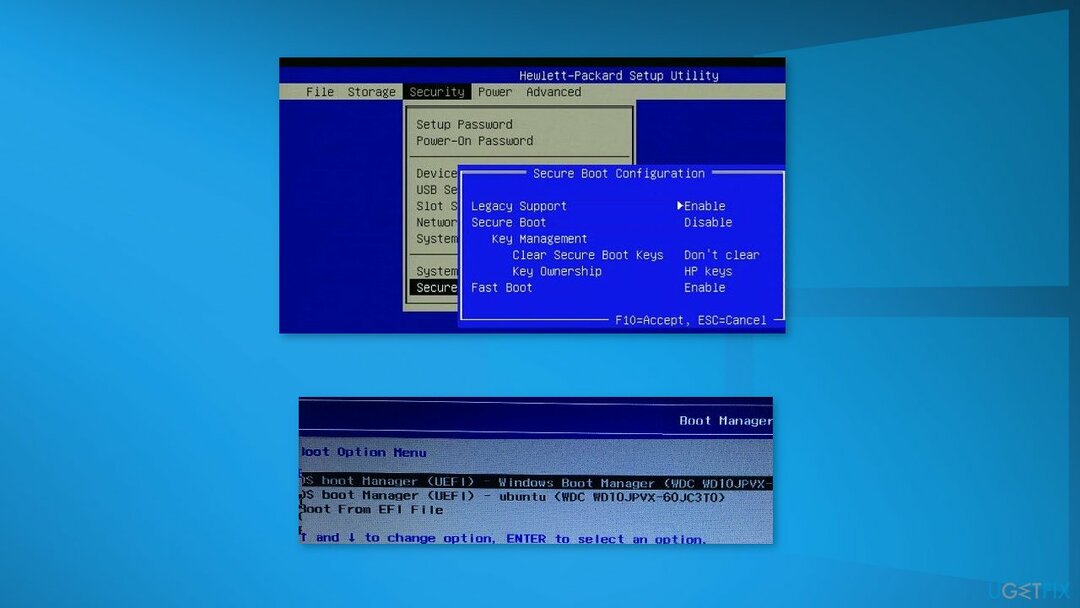
- Cambiar el Arranque seguro modo a Discapacitado o Apagado
Solución 5. Deshabilitar la protección antimalware de lanzamiento anticipado
Para reparar el sistema dañado, debe comprar la versión con licencia de Reimagen Reimagen.
- Arranque desde los medios de instalación de Windows 10
- Hacer clic Repara tu computadora
- Ir Solucionar problemas, Opciones avanzadas,luego Configuración de inicio
- Reiniciar tu computadora
- prensa
F8para seleccionar el artículo 8) Deshabilitar la protección antimalware de inicio temprano
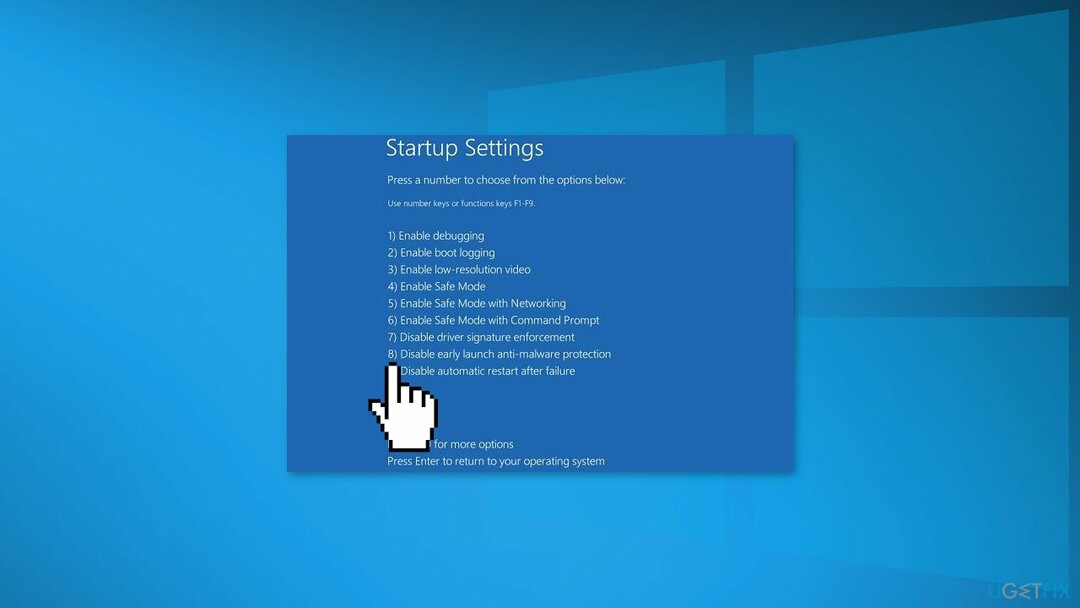
Solución 6. Reparación de archivos BCD y Winload.efi
Para reparar el sistema dañado, debe comprar la versión con licencia de Reimagen Reimagen.
- Arranque desde los medios de instalación de Windows 10
- Hacer clic Repara tu computadora
- Seleccione Solucionar problemas y luego Símbolo del sistema
- Ejecutar el parte del disco mando
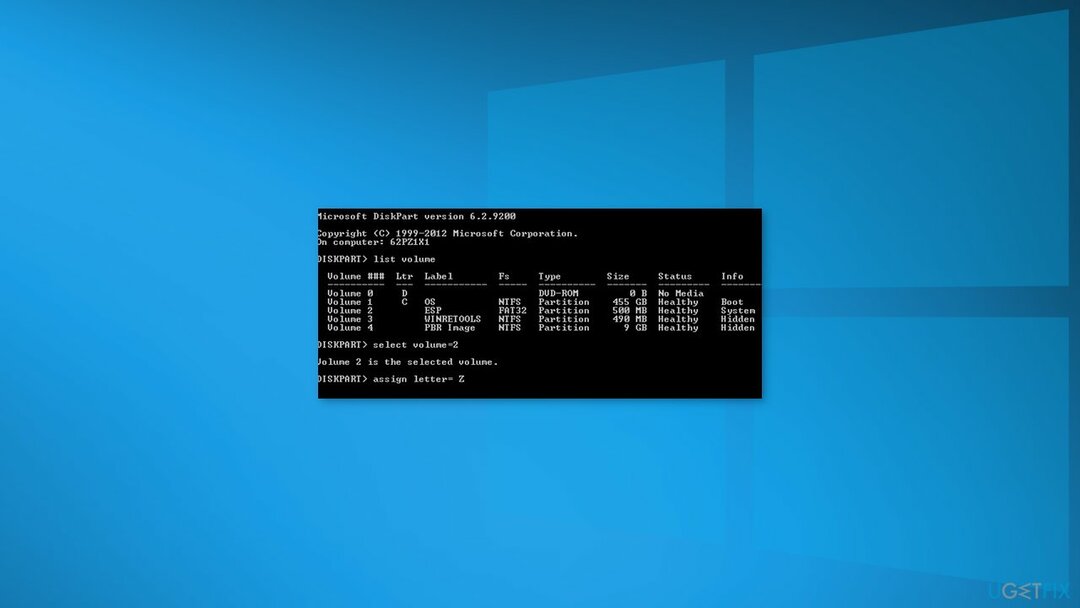
- Enumere las particiones en los discos escribiendo volumen de lista
- Encuentre una partición etiquetada ESP o EFI con un tamaño de 100 MB (el sistema de archivos debe estar siempre FAT32). Si la partición EFI se eliminó accidentalmente, se puede restaurar de la siguiente manera:
Seleccione esta partición: seleccione el volumen 2
Asigne una letra de unidad a la partición: asignar letra = Z
Salga de la parte del disco: Salida
- Copie los archivos de arranque desde el directorio de Windows: bcdboot c:\\Windows /s Z: /f TODO (reemplazar
C:\\con la letra de la unidad en la que tiene instalado Windows). Si hizo todo correctamente, aparecerá el mensaje: Los archivos de arranque se crearon correctamente; - Reiniciar su dispositivo y verifique si el problema de arranque está solucionado
Solución 7. Reconstruya el BCD y el registro de arranque maestro
Para reparar el sistema dañado, debe comprar la versión con licencia de Reimagen Reimagen.
- Arranque desde los medios de instalación de Windows 10
- Hacer clic Repara tu computadora
- Seleccione Solucionar problemas y luego Símbolo del sistema
- Ejecute los siguientes comandos uno por uno presionando Ingresar después de cada uno:
bootrec /FixMbr
bootrec /FixBoot
bootrec/ScanOs
bootrec /ReconstruirBcd
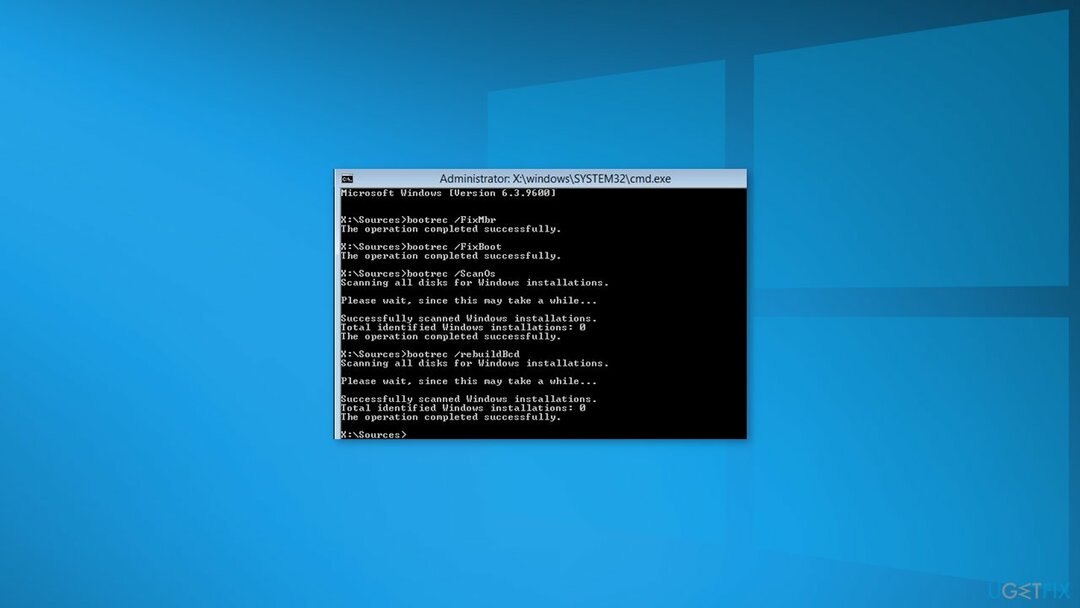
- Cierra el Símbolo del sistema escribiendo Salida
- Reiniciar tu computadora
Repara tus errores automáticamente
El equipo de ugetfix.com está tratando de hacer todo lo posible para ayudar a los usuarios a encontrar las mejores soluciones para eliminar sus errores. Si no quiere tener problemas con las técnicas de reparación manual, utilice el software automático. Todos los productos recomendados han sido probados y aprobados por nuestros profesionales. Las herramientas que puede usar para corregir su error se enumeran a continuación:
Oferta
¡hazlo ahora!
Descargar correcciónFelicidad
Garantía
¡hazlo ahora!
Descargar correcciónFelicidad
Garantía
Si no lograste corregir tu error usando Reimage, comunícate con nuestro equipo de soporte para obtener ayuda. Por favor, háganos saber todos los detalles que cree que deberíamos saber sobre su problema.
Este proceso de reparación patentado utiliza una base de datos de 25 millones de componentes que pueden reemplazar cualquier archivo dañado o perdido en la computadora del usuario.
Para reparar el sistema dañado, debe comprar la versión con licencia de Reimagen herramienta de eliminación de malware.

Acceda a contenido de video restringido geográficamente con una VPN
Acceso privado a Internet es una VPN que puede evitar que su proveedor de servicios de Internet, el Gobierno, y terceros rastrean su información en línea y le permiten permanecer completamente anónimo. El software proporciona servidores dedicados para la descarga de torrents y la transmisión, lo que garantiza un rendimiento óptimo y no lo ralentiza. También puede omitir las restricciones geográficas y ver servicios como Netflix, BBC, Disney+ y otros servicios de transmisión populares sin limitaciones, independientemente de dónde se encuentre.
No pague a los autores de ransomware: use opciones alternativas de recuperación de datos
Los ataques de malware, en particular el ransomware, son, con mucho, el mayor peligro para sus imágenes, videos, trabajos o archivos escolares. Dado que los ciberdelincuentes usan un algoritmo de encriptación robusto para bloquear los datos, ya no se puede usar hasta que se pague un rescate en bitcoins. En lugar de pagar a los piratas informáticos, primero debe intentar usar alternativas recuperación métodos que podrían ayudarlo a recuperar al menos una parte de los datos perdidos. De lo contrario, también podría perder su dinero, junto con los archivos. Una de las mejores herramientas que podría restaurar al menos algunos de los archivos cifrados: Recuperación de datos profesional.